|
Sum |
Суммируется содержимое выбранного поля для всех записей, отобранных запросом |
|
Avg |
Вычисляется среднее значение выбранного поля для всех записей, отобранных запросом |
|
Min(Max) |
Вычисляется минимальное (максимальное) значение выбранного поля для всех записей, отобранных запросом |
|
Count |
Вычисляется количество значений выбранного поля для всех записей, отобранных запросом |
|
StDev |
Вычисляется стандартное отклонение значения выбранного поля для всех записей, отобранных запросом |
|
Var |
Вычисляется вариация значений выбранного поля для всех |
|
записей, отобранных запросом |
|
|
First (Last) |
Вычисляется первое (последнее) значение выбранного поля для всех записей, отобранных запросом |
Для вычислений по строке удобно воспользоваться Построителем выражений. Для этого необходимо выполнить следующие действия:
1. Установить курсор в заголовочную часть вычисляемого поля и нажать правую клавишу мыши.
2. Из появившегося списка команд выбрать команду Построить. После чего на экране появляется окно Построитель выражений (рис. 6).
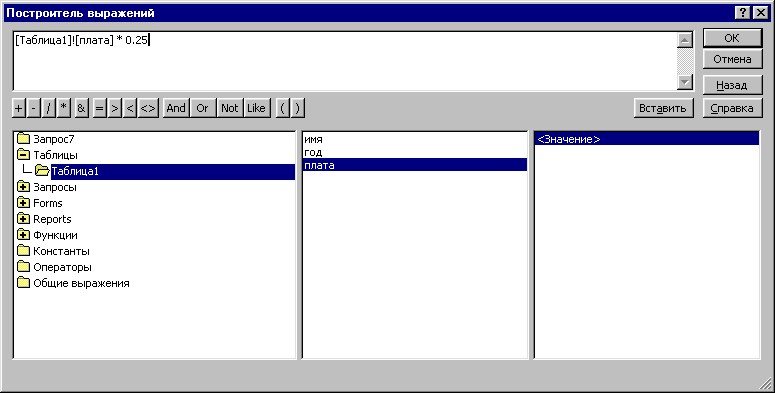
Рис. 6. Окно Построитель выражений
3. Выбрать в левой панели объект Таблицы, а среди выведенных таблиц – нужную.
4. В появившемся в средней панели списке полей выбранной и открытой таблицы выбрать первое нужное поле и нажать кнопку [Вставить].
5. Затем выбрать нужный знак операции, например, плюс (+).
6. Снова выбрать очередное поле и нажать кнопку [Вставить] и т.д.
7. Когда выражение будет сформировано, нажать кнопку [ОК].
8. Переключить запрос в режим таблицы и убедиться, что вычисляемое поле создано.
9. Закрыть запрос. Программа спросит, под каким именем его сохранить. Запросу присвоить имя, отличное от имени породившей его таблицы.
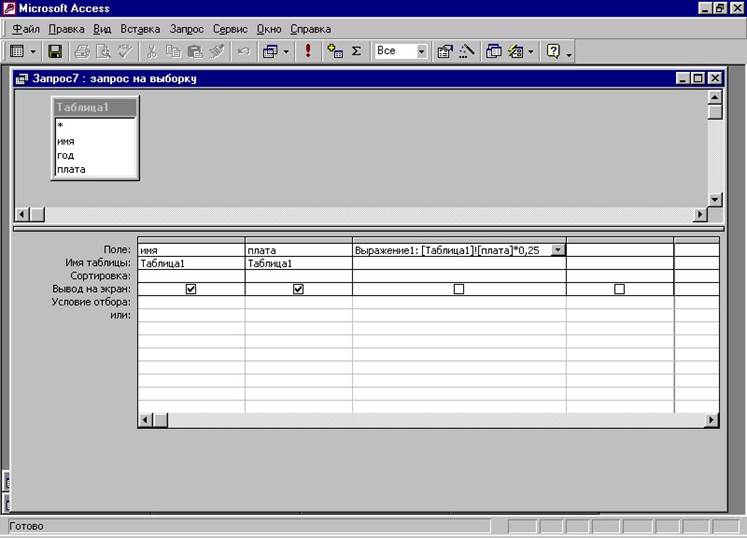
Рис. 7. Окно Запрос на выборку с вычислением по строке
Имя вычисляемого поля программа назначит сама. По умолчанию это – Выражение1: (рис. 7). При необходимости изменить это имя его можно задать прямо в бланке запроса или выбрать из контекстного меню этого поля команду Свойства и определить Подпись.
1. Вычисления в запросе.
2. Функции, используемые в вычислениях.
3. Использование Построителя выражений при вычислениях в запросе.
4. ПРОСТОЙ И ПЕРЕКРЕСТНЫЙ ЗАПРОСЫ
При проектировании запроса начинающим пользователем ему может оказать помощь Мастер по созданию запроса (Простой запрос). Чтобы с помощью Мастера составить запрос, надо:
1. В окне базы выбрать объект Запросы, а затем щелкнуть по кнопке [Создать].
2. В появившемся на экране диалоговом окне Новый запрос выбрать опцию Простой запрос и нажать кнопку [ОК].
3. В появившемся следующем диалоговом окне из списка Таблицы/Запросы надо выбрать таблицу, поля которой будут участвовать в запросе. Затем выбрать конкретные поля для запроса, переместив их из левой панели в правую и нажать кнопку [Далее].
4. Указать подробный или итоговый запрос будет проектироваться и нажать кнопку [Далее]. Если выбран запрос итоговый, то после того, как установлен флажок Итоговый, надо нажать кнопку [Итоги], а в дальнейшем нужно выбрать соответствующую функцию: Sum, Avg и т.д.
5. Задать имя запроса и нажать кнопку [Готово].
Перекрестные запросы – это вариант запроса с использованием Мастера. Они позволяют более компактно, чем обычные запросы представлять данные, объединяя однотипную информацию в формате двумерной таблицы. При проектировании перекрестного запроса можно указать в качестве заголовков для колонок значения некоторых полей или выражений.
Выполнение перекрестного запроса состоит из следующих шагов:
1. В окне Новый запрос выбрать Перекрестный запрос. Появится диалоговое окно Создание перекрестных таблиц (рис. 8).
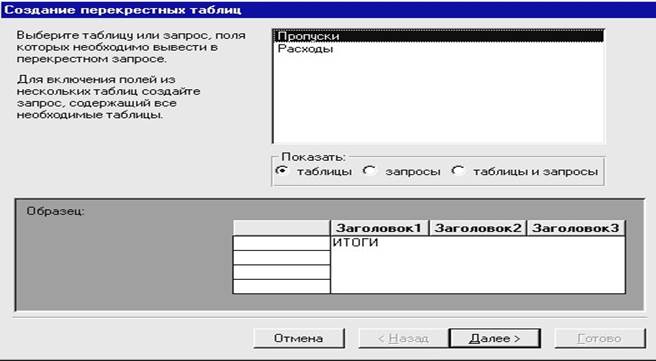
Уважаемый посетитель!
Чтобы распечатать файл, скачайте его (в формате Word).
Ссылка на скачивание - внизу страницы.